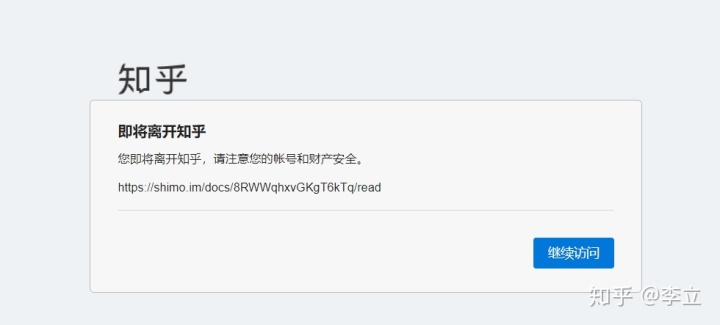今天整理了些以前使用docker时常用的命令与配置,在这里分享出来,也便于自己日后查阅。
文中不包括docker的基本概念、安装,还请自行搜寻。
各位感兴趣的话,可以收藏一下.

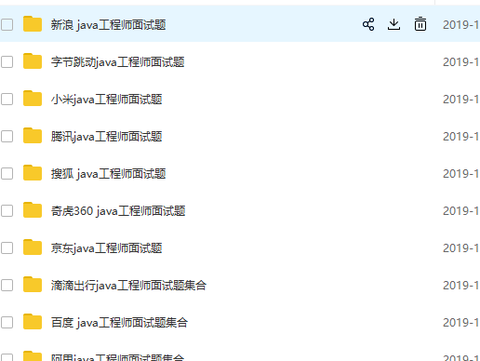
docker
一、docker基础操作
service docker start/stop/restart
二、镜像基础操作
1.搜索镜像:
docker search imageName
2.拉取搜索出的镜像:
docker pull 镜像名;
3.修改镜像名
docker tag 旧镜像名:tag 新镜像名:tag
4.查看当前镜像列表:
docker images
三、容器基础操作(对已经启动的镜像操作)
--1.显示所有容器
docker ps -a
--2.显示当前运行中的容器
docker ps
--3.启动容器
docker start containerId
--4.停止容器
docker stop containerId
--5.重启容器
docker restart containerId
--6.删除容器
docker rm containerId
四、从无到有构建一个新的镜像(基于已有镜像,创建一个新的镜像),并启动
1.随意创建一个文件夹;
2.创建Dockerfile文件(名字只能为 Dockerfile),内容如下:
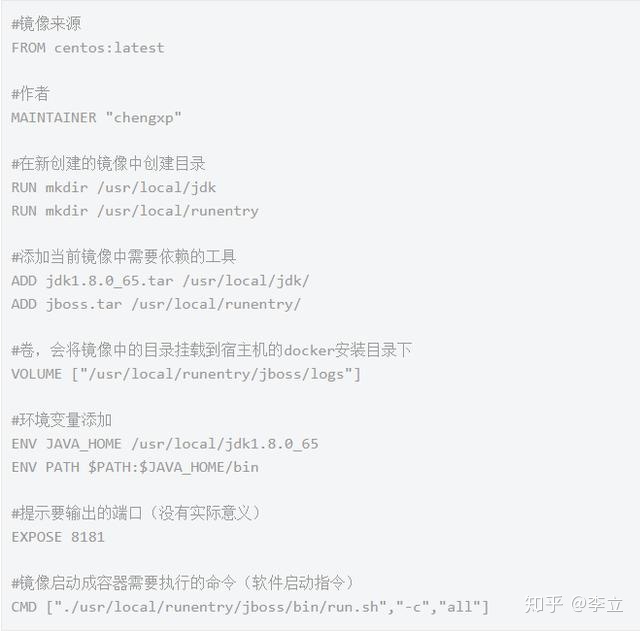
3.执行Dockerfile,在当前目录(Dockerfile文件所在目录)执行:
docker build -t 自定义镜像名称:tag(版本号) .("."代表当前目录执行)
4.镜像被成功创建。
5.运行镜像→生成容器
docker run -d(后台运行)
-p 8888:8181(指定外部8888端口映射出内部的8080端口)
--name 容器名(指定容器运行的名称) 镜像名:tag(版本号)
备注:运行基础的centos镜像,因为没有启动指令,所以需要额外增加命令参数
docker run -dit 镜像名 /bin/bash
五、清理镜像与容器
△删除的镜像
docker rmi $(docker images | grep "none" | awk '{print $3}')
△删除无用容器
docker rm `docker ps -a | grep Exited | awk '{print $1}'`
六、宿主机与容器交互
1.进入宿主机
docker exec -it 容器ID /bin/bash
2.文件拷贝
1)从主机到容器:
docker cp 文件 容器ID:容器中的路径
2)从容器到主机:
docker cp 容器ID:容器中的路径 主机上文件的路径
七、卷(容器与宿主机文件同步)
--1.查看所有卷
docker volume ls
--2.查看容器卷详细信息:
docker inspect containerId
--3.创建卷
docker volume create my-vol
--4.创建容器时指定卷
docker run -v 主机路径:容器中路径
--5.删除容器时,连同卷一起删除
docker rm -v 容器id
--6.清理所有无用卷
docker volume prune
--7.dockerfile中创建镜像指定卷
VOLUEME ["/data1","/data2"]
以上,会在运行后的容器中的根目录中,分别创建 两个目录;
△缺点:以这种方式创建的卷,不能指定主机目录。
而对应的目录默认是docker安装时指定的目录:/var/lib/docker/volumes/;
可通过docker inspect containerId 查看对应的自动生成的主机目录;
八、容器备份(实质上应导出镜像进行转移)
种方式(导出容器)【不推荐】:
使用命令:docker export/import 相关进行操作;
缺点:
不能保留运行时相关信息,如把war包存放到tomcat,导出时,war包会被遗弃;
第二种方式(导出成镜像)【推荐】:
步骤:
1.导出:
1)提交当前容器状态,并根据当前容器 生成一个新的镜像:
docker commit 容器id 新创建的镜像名称
2)将新创建的镜像导出成tar:
docker save 新创建的镜像名称 > 镜像名称.tar
2.导入:
docker load < 镜像名称.tar
△查看容器运行日志
docker logs -f -t --tail 显示后多少行 容器id
docker-comepose(用于启动N个镜像,一个项目中所需要用到的软件)
一、在任意文件夹下创建一个docker-compose.yaml文件,内容如下:
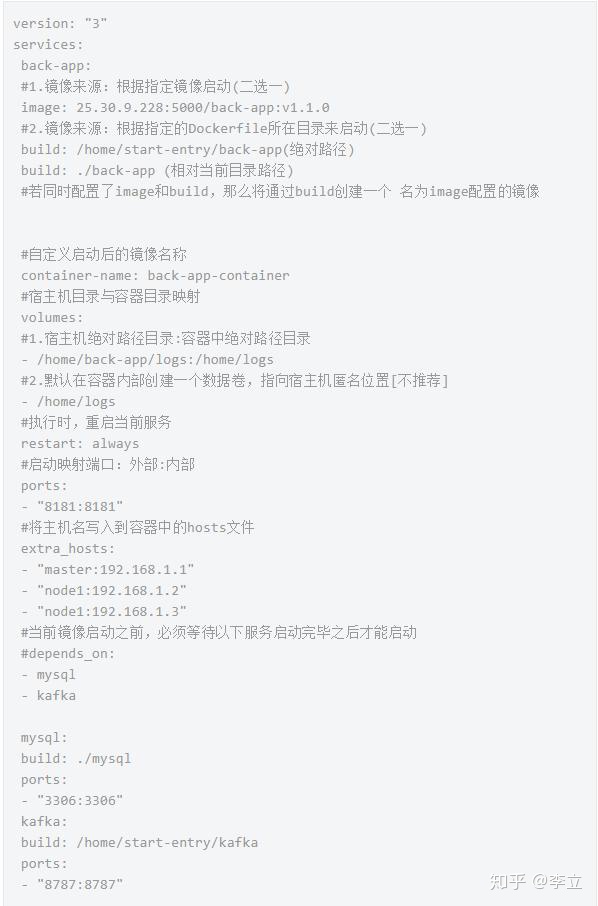
二、启动docker-compose:
docker-compose up -d(后台运行)
三、相应软件启动成功,可通过docker ps查看。
这里记录的只是个人经常用到的操作,需获取更多配置.
请移步官网:https://docs.docker.com/engine/reference/builder/。
如果你现在想要跳槽提升找工作,简历模板.
点击链接即可 领取资料:
java架构资料免费领取(各大厂面试题、视频、进阶路线)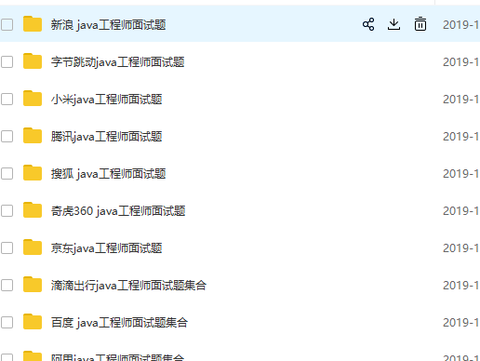
PS:这是正常页面,继续点击进去就可以领取: